Granskning av Microsoft Office 2010
Viktiga specifikationer
- Granskningspris: 88,12 £
 (Centrum)
(Centrum)Som vi beskrev i vår 5 bästa gratis Office 2010-alternativ Microsoft Office är inte det enda alternativet för dina produktivitetsbehov. Detta gäller särskilt om dina krav är relativt grundläggande, eller om du föredrar att använda onlineapplikationer där du kan komma åt dina dokument var som helst. Ibland finns det dock ingen ersättning för Office och om du faller inom den här kategorin kommer dagens lansering av Office 2010 att vara av stort intresse för dig.
Vad är nytt?
När det gäller Office 2010 är det farligt att fråga ”vad som är nytt”: det finns bara så mycket. Faktum är att så många nya funktioner finns där att vi har belyst några av de bästa i en helt separat artikel: 15 bästa Office 2010-funktioner. Det täcker inte dem alla, men de är våra favoriter och bevisar att Office 2010 har mycket att erbjuda över det något splittrande Office 2007. Om du vill ha en lite mer smältbar bild av vad Office 2010 innebär, föreslår vi att du börjar där.

Om du var en av dem som inte tog till Office 2007, är chansen att du inte var så angelägen om det nya Ribbon-gränssnittet. I så fall har vi dåliga nyheter för dig: det finns överallt i Office 2010. Men även om det är något av en förvärvad smak för dem som är vana vid tidigare kontors verktygsfält, är det med tanke på tiden lätt att uppskatta hur mycket mer effektiva och intuitiva banden är. Det hjälper naturligtvis att Microsoft har finjusterade band i stor utsträckning, samtidigt som det erbjuder mer flexibilitet så att du kan anpassa dem efter dina behov. En stor fördel är också verktygsfältet för snabbåtkomst (även anpassningsbart) i det övre vänstra hörnet, vilket ger dig tillgång till vanliga funktioner (t.ex. spara, ångra, göra om osv.) och lämna menyfliksområdet för att hantera alla dessa kontextkänsliga bitar.
Ett annat tillägg som spänner över alla applikationer i Office 2010 är Backstage View. Detta är i huvudsak fliken "File" som ses i Office 2003 et al. Till skillnad från Office 2007 och Förhandsgranskning av Office 2010, det är faktiskt märkt som sådant snarare än som "Office-knappen" som ses i båda dessa. Denna del av semantik bör hjälpa människor som migrerar från Office 2003, men Backstage View i sig är en enorm förbättring av Fliken "Arkiv" förr eftersom den presenterar ett konsekvent, enhetligt utseende för många av de funktioner som är universella för alla applikationer. Särskilt fördelaktigt är utskriftsalternativen, där du kan ändra sidegenskaperna, förhandsgranska resultaten och utföra utskriftsjobb allt från en skärm. Det är också här du kan hantera behörigheter för samarbetsdokument, ett område som har förbättrats mycket under 2010.
Samarbete leder oss också snyggt till en annan ny aspekt av Office-upplevelsen: Office Web Apps. Även om man skulle kunna tänka sig webbapparna - som innehåller versioner av Word, Excel, PowerPoint och OneNote - som alternativ till den verkliga saken är de verkligen avsedda att komplettera skrivbordet Office svit. Här kan du enkelt komma åt och redigera dina dokument på distans, samtidigt som du delar dem med dem som kanske inte har tillgång till en fullständig version av Office. Fler intryck på Office Web Apps hittar du senare i recensionen.
En annan viktig utveckling i Office-världen är närvaron av en 64-bitarsversion. Av olika skäl saknar det en eller två funktioner i Office 32-bit och Microsoft rekommenderar att de flesta användare håller fast vid 32-bit, men vad det ger är ett upphävande av filstorleksbegränsningarna som kan ha hindrat kraftanvändare när de använder Excel eller Tillgång. Med tiden kan det medföra ytterligare fördelar.
Detaljpaket
En sak vi måste ta itu med innan allt annat är de olika versionerna av Office som säljs idag. Som alltid är de många, men endast tre av dem är tillgängliga att köpa från återförsäljare. Dessa tre är: Hem & Student, Hem & Företag och Professionell. Alla säljs i detaljhandelsversioner som innehåller tre licenser och PKC-versioner (Product Key Code). Dessa versioner, som förutsätter att det redan finns en testversion av Office som installeras, tillåter köp av en engångslicens utan ytterligare nedladdning. Men som en OEM-licens är de också låsta på en enda dator.
Föreslagen detaljhandelspriser (inkl. Moms) för dessa versioner och vad varje paket innehåller visas nedan: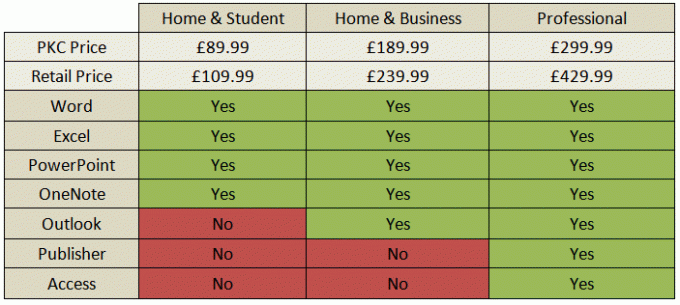
Medan PKC-prissättningen ser ganska rimlig ut, särskilt för Home & Student-versionen, är den enda licensbegränsningen enstaka PC-begränsning. Det är svårt att argumentera med att sälja en enda licens, men att begränsa den till en dator är säkert en otäck överraskning om - efter att ha köpt den på ett nytt system - en användare bestämmer att de hellre vill använda den på annan.
Lyckligtvis diskuterar Amazon-liknande redan detaljhandelsversionerna till eller runt de föreslagna PKC-priserna. PKC-licenser diskonteras på liknande sätt, men vi rekommenderar att du shoppar först och väljer en detaljhandelsversion om du kan. Om denna diskontering är en kortsiktig strategi, som den var med lanseringen av Windows 7, återstår att se, men det är osannolikt att priserna kommer att bli något lägre inom en snar framtid, så om du planerar att köpa, slå till medan järnet är varm.
För vår granskning kommer vi att fokusera på de två paketen som mest sannolikt kommer att användas av konsumenter, ensamhandlare och småföretag: Hem & Student och Hem & Företag. Det innebär att vi inte kommer att täcka Publisher (den stationära publiceringsapplikationen) eller Access (databasapplikationen) som finns på Office 2010 Professional och andra applikationer som kan hittas i endast versioner av Office, t.ex. InfoPath, Communicator eller SharePoint Arbetsyta.
Vi börjar vår granskning med applikationen i stort sett alla kommer att använda: Word 2010.
Word 2010
Om du har använt en dator de senaste tio åren eller mer, har du antagligen använt Word vid någon tidpunkt: det är Office-hästen för Office. Inte överraskande var det en av applikationerna som fick Ribbon-behandlingen i Office 2007, och den drar nytta av många av de bästa nya funktionerna i Office 2010 som helhet.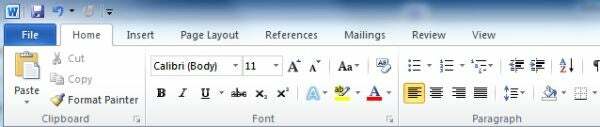
Primär bland dem är Paste Preview, som tar bort den irritation som ofta orsakas när du klistrar in text och bilder från ett dokument eller en webbsida. Som namnet antyder låter det dig förhandsgranska effekterna som sådan klistrning kommer att ha på formateringen av ditt dokument, vilket ger dig olika alternativ för att slå samman, anpassa och behålla den valda formateringen. Faktum är att denna förhandsgranskningsförmåga är utbredd i hela Office, så du kan alltid se hur en viss formatering kommer att se ut innan du använder den.
Detta är mycket användbart, men leder inte till vackra dokument. För det måste du lita på funktioner som de nya bildredigeringsförmågorna. Vissa kanske säger att de är onödiga: varför inte använda en ordentlig bildredigerare? Dessa nya funktioner, som inkluderar möjligheten att ta bort bakgrunder, lägga till och förhandsgranska stilar och filter, justeras dock färger och kontrast, och mycket mer, gör det enkelt för användare av alla möjligheter att bädda in och justera foton i en dokumentera. Dessa förenas med avsevärt förbättrad SmartArt, vilket gör det ännu enklare att skapa diagram och flödesscheman. 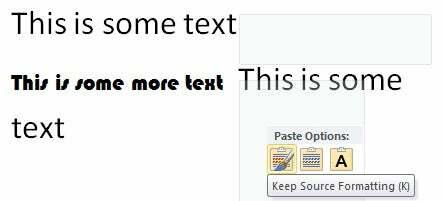
Återgå till mer praktiska frågor, en funktion som kommer att bli en snabb favorit för alla som skapar särskilt stora dokument är navigeringsfönstret. När du skapar en rubrik med hjälp av dialogrutan 'Stilar' (under Hem i menyfliksområdet) listas den i navigeringsfönstret - liksom underrubriker. Därifrån kan du dra hela delar av dokumentet runt, vilket eliminerar rigmarolen för tråkig kopiering och klistra in. Du kan också söka i hela dokumentet härifrån, vilket även i mycket stora dokument är omedelbart. Högerklicka på varje rubrik ger också en mängd alternativ, till exempel möjligheten att marknadsföra eller nedgradera rubriker, och skriva ut rubriken och dess innehåll med ett enda klick.
Word gynnas också mest av Office-applikationerna från Backstage View. Det finns ett antal alternativ här som är otroligt användbara, men bäst av allt är de nya utskriftsalternativen. I Backstage View kombinerar utskriftsdialogen en exakt förhandsgranskning, utskriftsalternativ och sidalternativ till en enkel skärm, så att du kan göra ändringar och omedelbart se hur de kommer att påverka din dokumentera. Andra praktiska alternativ som ingår i Word's Backstage View inkluderar den försenade möjligheten att spara / exportera till PDF, medan det finns många alternativ för att förbereda dokument för delning genom att kontrollera kompatibilitet, tillgänglighet och ta bort dolda personliga data. Dessa funktioner finns också i de flesta andra Office-applikationer.
Slutligen, om du är en företagsanvändare som använder SharePoint, har Microsoft lagt till samtidig samarbetsredigering. Passager som redigeras är låsta och ändringar visas när du har sparat. Det verkar i likhet med Google Wave i likhet med exekveringen, men med alla finesser i Word. För konsumenter har du Office Web Apps att lita på, och du kan spara dina dokument från Word till din Windows Live SkyDrive via Backstage View. Detta fungerar ganska bra, även om Microsoft har missat ett trick för att inte tillåta dig att spara lokalt och till SkyDrive samtidigt. Detta kräver att manuellt sparar till antingen om du vill behålla en uppdaterad kopia på båda platserna.
Dom
Även om alla med grundläggande behov klarar sig bra med gratisalternativ, gör Word 2010 ett extremt starkt argument för sig själv. Den har en enkel användning och ett djup av funktioner i en helt annan liga än de den nominellt konkurrerar med, vilket ger dem med verkligt krävande krav fler och bättre utförda verktyg än någonsin innan.
Excel
Precis som Word var Excel en av Office 2007-applikationerna som gynnades av menyfliksområdet. Som sådan är övergången från Excel 2010 inte lika dramatisk. Den som övergår från Excel 2003 kommer dock att finna att Excel 2010 verkligen är ett helt annat djur. Och som vi påpekade tidigare, men det tar lite tid att vänja sig vid bandet, när du gör det vill du inte gå tillbaka. Detta gäller särskilt Excel, eftersom det ger dig så många av objekten en gång begravda under flera menyer.
Excel 2010 ger också ett antal prestandaförbättringar. Om du är en särskilt krävande användare och stöter på Excel-filstorleksgränsen regelbundet så är den praktiskt taget obegränsade 64-bitars version kommer att hålla dig nöjd, liksom ytterligare prestandaförbättringar och utnyttjande av flerkärniga processorer för att snabba rendering av grafik och laddning av stora kalkylblad.
Dessa förbättringar, i kombination med de flerkärniga förbättringar som gjorts i matematikmotorn i Office 2007, ger Excel en användbar hastighet och se till att den använder våra moderna, kraftfulla stationära datorer på rätt sätt. Nu är allt som Microsoft behöver göra att använda GPU för att använda en del nummer, även om de finns i den akademiska världen och andra välutrustade organisationer kan dra nytta av högpresterande databehandling (HPC) klusterbearbetning för att avlägsna bearbetningsuppgifter för att andra datorer.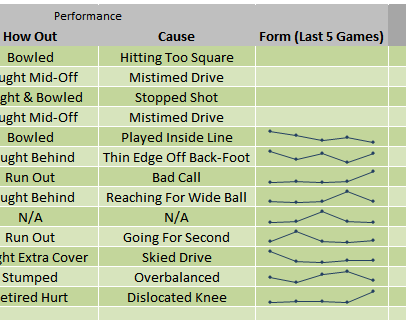
Tillbaka på planeten jorden har vanliga användare nytta av ett par nya funktioner: Sparklines & Slicers. Vi börjar med Sparklines, vilket är ett snyggt litet sätt att representera trender inom en cell. Alternativen inkluderar rad, kolumn och vinst / förlust och även om deras effektivitet beror mycket på utbud av data och cellens storlek, det är ett trevligt sätt att representera en trend på det enklaste möjliga sätt.
Skivare är ganska kraftfullare och mycket användbara. De är bara tillgängliga när du använder pivottabeller eller pivottabeller och låter dig interaktivt filtrera resultaten för att se vad du vill ha. Så om du till exempel har fått din årliga försäljning i ett pivotdiagram kan du infoga en skivare och se endast resultaten för januari, februari och maj, eller bara titta på försäljningen i en viss kategori produkt. De är otroligt enkla att använda och utmärkta för att snabbt borra igenom data och kan ges lite stil för att göra dem lämpliga för presentation också.
Utöver dessa två rubrikfunktioner finns det några andra funktioner som är värda att notera. Du kan nu spela in makron för diagramelement, medan förbättringar av funktionsbiblioteket ser tillägget av 50 nya funktioner och större noggrannhet totalt. Excel drar också nytta av Backstage View i liknande avseenden som Word-applikationen, vilket gör det till en bra affär lättare att skriva ut kalkylark och grafik direkt från Excel - något som alltid har varit knepigt i över.
Dom
Efter den fullständiga havsändringen av den tidigare iterationen är Excel 2010 helt enkelt ytterligare ett steg på vägen. De är dock viktiga steg, särskilt när det gäller prestanda och skalbarhet. Vi är också mycket förälskade i Slicers, vilket är en absolut glädje för alla som gillar att tippa med deras data.
PowerPoint 2010
PowerPoint är ofta skämt, men "död av PowerPoint" har lite att göra med PowerPoint och mycket att göra med bristerna hos dem som presenterar dem. Icke desto mindre kan allt som kan göra PowerPoint mjukare, snyggare och lättare att använda bara vara bra, särskilt om det betyder att människor använder det bättre. Det finns mycket i PowerPoint 2010 att uppmuntra.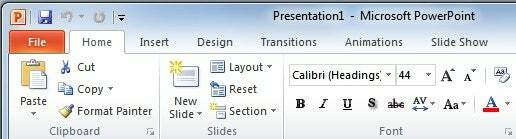
Till att börja med, till skillnad från Word och Excel, fick inte PowerPoint menyfliksområdet i Office 2007. Att använda PowerPoint 2010 känns helt annorlunda som ett resultat, och det är en betydande och kraftfull förbättring. Där bandet är särskilt effektivt är det att göra det lättare för nybörjare att skapa attraktiva presentationer. Det finns många teman för att få människor på väg, medan de live förhandsgranskningseffekterna ses i hela Office 2010 finns i PowerPoint och visar sig vara särskilt användbara för att förhandsgranska övergångar och animationer innan de appliceras dem. Dessa övergångar och animationer är smidigare än någonsin, men de är fortfarande inte riktigt en matchning för Apples Keynote och det finns inget svar på dess eleganta Magic Moves-funktion.
Men medan Keynote fortfarande kan skryta med mer ögon-godis, är PowerPoint ingen ful ankunge och vinkar framåt på andra områden. Mest framträdande är dess videointegrationsfunktioner, vilket möjliggör inbäddning av både lokalt lagrade videor och videor från onlinetjänster som YouTube och Vimeo. Båda fungerar mycket bra, men om möjligt rekommenderar vi att du använder lokalt lagrade videor eftersom dina alternativ är mycket mer varierade. Du kan tillämpa många av samma tweaks som erbjuds av bildredigeringsverktygen, som att justera kontrast och lägga till konstnärlig effekter, samt redigera dina videoklipp så att de bara presenterar det segment du faktiskt vill använda - något som inte är möjligt med onlinevideor.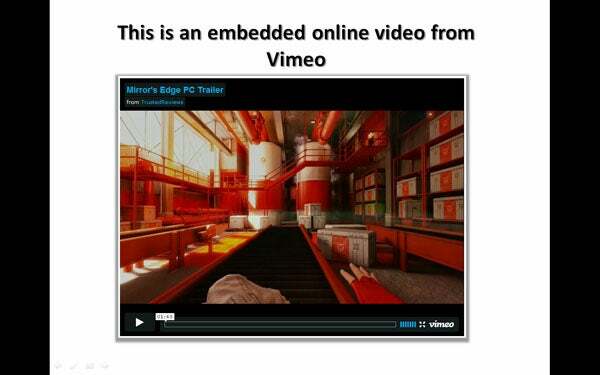
Där PowerPoint verkligen utmärker sig finns det dock i sina många alternativ för att dela dina ansträngningar. Om du måste presentera på distans men inte har tillgång till eller inte vill använda någon av de många fjärrkonferenstjänsterna där ute, är PowerPoints nya Broadcast Slide Show-funktion något för dig. En offentlig tjänst som kräver ett Windows Live ID, kommer att producera en länk som du kan skicka till människor via e-post. Den här länken öppnas sedan i vilken webbläsare som helst och visar en liveversion av din presentation, redo för dig att fortsätta. Det enda problemet är att, om du inte har en andra skärm till hands, kan du inte presentera och ha dina anteckningar upp samtidigt.
Om du återvänder till ämnet för video är ett annat sätt att dela dina presentationer att konvertera dem till video. Åtkomst via "Save & Send" i Backstage View, "Create a Video" stöder inspelade berättelser och tidpunkter. Videor kan skickas ut i tre inställningar: 960 x 720 för datorer och projektorer; 640 x 480 för DVD-skivor och videotjänster online; och 320 x 240 för bärbara medieenheter.
Dom
PowerPoint 2010 är ytterligare en framgång för Office 2010-sviten. Även om det fortfarande inte kan matcha Keynote för slickness är det en enorm förbättring jämfört med 2007 och bandgränssnittet används väl för att göra presentationer mycket enklare för alla berörda. Videointegration är dock huvudfunktionen, medan möjligheten att snabbt och enkelt ställa in fjärrpresentationer och exportera till video är mycket välkommen.
Outlook 2010
Beroende på vem du pratar med (och det diskuterades en del i denna punkt senaste podcasten), Outlook är antingen ett viktigt verktyg för e-post eller Satans lek. De i det senare lägret har sannolikt upplevt någon form av PST-filkatastrof tidigare eller helt enkelt har fastnat med Outlook 2003 så länge att de har glömt vad en bra mjukvara faktiskt känns tycka om. Naturligtvis behandlades många av 2003: s brott - som glacial-sökningen - i Outlook 2007 och har också gjort det har hanterats av olika plug-ins från tredje part genom åren, men Outlook 2010 konsoliderar mycket av detta framsteg.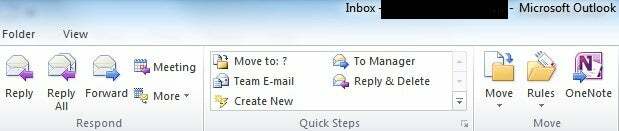
Från och med sitt band är den utmärkta funktionen snabbstegsrutan. Det här ser ut som "Styles" -rutan i Word och är anpassningsbara genvägsåtgärder för att skicka e-post till din chef eller ditt team. Detta är ett trevligt men inte jordskakande tillägg, och i stort sett bandgränssnittet - som förändras betydligt när du flyttar mellan e-post, kontakter, kalender och så vidare - fungerar lika bra som vi har kommit till förvänta. Backstage View erbjuder dock inte mycket i vägen för spänning, med bara en smula standardalternativ.
På andra håll liknar gränssnittet, kosmetiska skillnader åt sidan, mycket som i Outlook 2007. Som standard är din mappvy till vänster, med kalendrar och uppgifter till höger, och din inkorg och förhandsgranskningsruta genom mitten. Det är ett gränssnitt som passar perfekt för de widescreen-skärmar som de flesta av oss använder idag, men om du enbart vill koncentrera dig på din e-post kommer du kan använda läsvyn - aktiverad via en liten knapp i knappen till höger på skärmen - som minimerar mappar, kalendrar och band i en klick.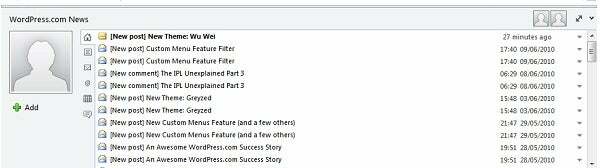
En förändring i gränssnittet kommer i tillägg av People Pane som, när den är aktiverad, sitter under e-postmeddelanden. Av alla de nya funktionerna i Outlook 2010 är People Pane vår favorit eftersom det sparar mycket siktning genom gamla e-postmeddelanden för att hitta det du behöver. Det ger dig en ögonblicksbild av eller dina kontakter med ämnet / avsändaren av e-postmeddelandet, liksom alla bilagor som de kan ha skickat till dig, möten du har ordnat och RSS-flöden. Det matar dig också statusuppdateringar från sociala nätverk, en funktion som är beroende av vad Microsoft kallar Social Connectors.
Sociala kontaktdon är plug-ins för sociala nätverk, med LinkedIn och MySpace för närvarande tillgängliga och Facebook och andra kommer senare i år. När de väl är installerade kommer de att hämta all slags information från nätverken, inklusive de uppenbara liknande statusuppdateringarna, men också mer användbara saker som kontaktinformation och profilfoton. Om du använder ett nätverk som LinkedIn i stor utsträckning är det ett utmärkt sätt att se till att din kontaktinformation är uppdaterad. Denna funktion har alltså stor potential, men i sin nuvarande form har den sina begränsningar. Dina lokala och LinkedIn-kontakter hålls åtskilda, vilket skapar dubbleringar och i slutändan inte utnyttjar all den extra informationen bäst. Detta tillvägagångssätt är förståeligt i en utsträckning eftersom användarna antagligen skulle klaga mer om de noggrant den konstruerade adressboken sullied, men något sätt att slå samman dessa data skulle vara extremt användbart och naturligt Nästa steg.
Ett tillägg som vi inte har några gräl med är dock Kalenderförhandsgranskning. Detta visar en förhandsvisning av din kalender på e-postmeddelanden för mötesförfrågningar, så du behöver inte växla fram och tillbaka för att kontrollera om en begäran passar ditt schema. Andra små men mycket användbara funktioner inkluderar varningar när du inte svarar på den senaste e-postadressen i en medan Exchange-användare får "Mail Tips" som varnar dem om någon mottagare är utanför kontoret eller har en fullständig postlåda.
Inte alla Outlooks nya funktioner är dock lika framgångsrika. Konversationsvy, mycket uppskattad i den tekniska förhandsgranskningen och betaversionerna när Outlook tar Gmail trådade e-postmeddelanden har inaktiverats som standard på grund av sin vana att klumpa ihop generisk klingande e-postmeddelanden. En annan irriterande, en som vi belyste långt tillbaka i den tekniska förhandsvisningen, är Outlooks fruktansvärda HTML-rendering. Cirka 90 procent av nyhetsbrev och liknande som landade i vår inkorg gick inte ordentligt, även om de i allmänhet fortfarande var läsbara. Det är inte en anledning att undvika Outlook, men vid denna tidpunkt i livet borde Outlook hantera saker mycket bättre.
Dom
Outlook är fortfarande en oöverträffad och extremt kraftfull e-postklient, men - menyfliksområdet åt sidan - inte alla dess nya funktioner är rungande framgångar. Till skillnad från Word, Excel och PowerPoint, som känns nära exakt som avsett, har Outlook element som känns som ett pågående arbete och dess HTML-rendering borde vara mycket bättre nu. Vi rekommenderar, om du kan, försöka innan du köper för att avgöra om uppgraderingen är nödvändig. Om inte, kan du spara £ 100 genom att köpa hem- och studentversionen som inte innehåller Outlook.
OneNote är en fantastisk applikation som (nästan) ingen använder. Det är inte av brist på att försöka från Microsofts sida, eftersom det har drivit applikationen otvivelaktigt i flera år nu och det är en av de appar som visas i varje enskild utgåva av Office. 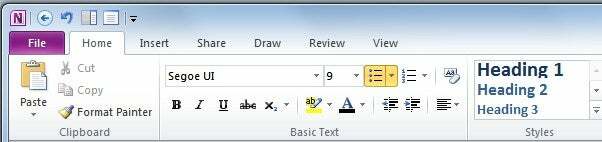
Om du inte känner till OneNote är det ett mycket användbart antecknings- och forskningsverktyg som stöder användbara saker som länkade anteckningar till inspelningar. I själva verket är det ett digitalt ringpärm med ett gränssnitt som matchar. Under 2010 sågs många av samma uppdateringar som motsvarigheterna, vilket betyder ett bandgränssnitt - men i OneNote är det som standard dolt - och Backstage View. Ingen av dessa är särskilt utvecklad, eftersom idén med OneNote är att hålla saker så enkla som möjligt, varför bandet är dolt som standard. OneNote får också sin egen webbapp, som är användbar för att komma åt dina anteckningar på språng, men verkar något tufft som om du använder OneNote så är du förmodligen bättre med en online Ansökan.
Förmodligen den mest märkbara förbättringen i OneNote 2010 är tillägget av en dockad vy. Detta aktiveras via en genväg i snabbåtkomstverktygsfältet, och som namnet antyder hamnar en minimerad version av OneNote till höger om skärmen. Detta fungerar effektivt som skärmkanten, med aktiva fönster som automatiskt omformas för att passa inuti den och allt som dras mot det gömmer sig bakom. Med den dockad är det väldigt enkelt att dra och släppa innehåll från dokument och webbsidor direkt i din anteckningsbok.
OneNote har alltid varit en favorit bland de visserligen nischade Tablet PC-användarna, men med surfplattor som ser ut som de kan göra en återhämtning med sådana som Acer Aspire 1825PTZ, Packard Bell EasyNote Butterfly Touch och HP: s Pavilion tm2 - för att inte tala om de mindre PC-liknande Apple iPad - det är lika bra OneNote 2010 får förbättringar inom detta område. Detta inkluderar nypa för att zooma, fingerpanning - där du kan flytta runt ett anteckningsblock med ett finger och rita med det andra - och några förbättrade användargränssnittskontroller för beröringsanvändare. Bandgränssnittet hjälper också här, eftersom det i sig är mycket lättare att använda i pekläge än tidigare verktygsfält.
Det finns många redigeringsförbättringar, men studenter som arbetar med matematik kommer att vara bäst nöjda med det nyligen tillagda stödet för ekvationer. OneNote har också blivit mer Wiki-liknande i drift. Den stöder nu versionering, så att du lättare kan spåra ändringar i samarbetssidor och vem som har gjort dem, medan allt som har lagts till i ett dokument sedan du lämnade nu är markerat för att inte missa den.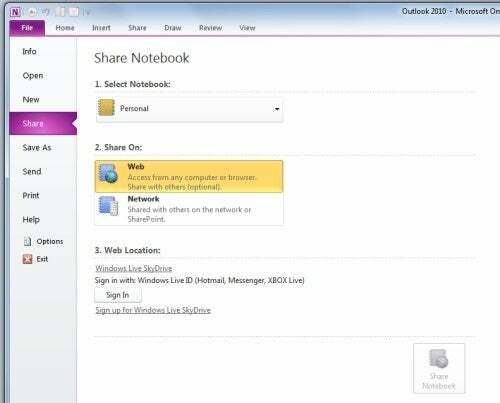
Alla dessa tillägg, och de många andra justeringar som gjorts för att förbättra redigering och sökbarhet, gör OneNote 2010 till en solid stegvis uppgradering av den tidigare versionen. Men bland de olika förändringarna sticker endast dockningsförmågan ut och på grund av betoning på enkelhet, men Ribbon och Backstage View - så integrerade i andra applikationer - har inte den inverkan de har någon annanstans.
Dom
Det finns inget i OneNote 2010 för att avskräcka skeptiker, det är att det försöker vara mer organiserat än de flesta vill vara, men det är bra inkrementell uppgradering för nuvarande användare, där integrationen med Web Apps och SharePoint är viktig för dem som använder den omfattande.
Office Web Apps
Du har märkt att vi har pratat mycket om Office Web Apps och hur de interagerar med stationära applikationer. Och interagera är väldigt mycket ordet här, eftersom Microsoft har utformat webbappar för att vara symbiotiska med sina motsvarigheter på skrivbordet. Detta är både en bra och en dålig sak - bra eftersom det underlättar delning av dokument och information; dåligt för som en följd av detta saknar Web Apps djupet för att stå ensam om det behövs.
Vi borde nog kvalificera den sista delen lite. Om du bara vill trycka på ett grundläggande dokument och liknande, kommer webbapparna att göra sitt jobb okej. Även om det inte är uppenbart uppenbart har alla begränsningar som gör dem sämre än Google Docs och Zoho som vi täckte i vår 5 bästa gratis Office 2010-alternativ funktion.
Man måste bara titta på menyfliksområdet i varje applikation för att se detta, eftersom de är betydligt mindre än sina motsvarigheter på skrivbordet. Mer uppenbara exempel på detta finns i Word, där det är omöjligt att flytta infogade bilder, lägga till färger till celler i tabeller (de är till och med avlägsnade från skrivbordsfiler) och där det inte finns något autospara-stöd trots att det finns i det andra appar. Faktum är att det finns en hel del inkonsekvenser över apparna, med PowerPoint-webbappen som den enda som erbjuder de förbättrade SmartArt-alternativen så njutbara i skrivbordsapplikationen.
Andra niggles inkluderar brist på stöd för äldre Office-filformat, med endast XML-baserade filer (.docx etc.) tillåtna. Dessutom öppnas i Word, Excel etc. -knappen fungerar bara om du har ActiveX installerat, vilket begränsar dess stöd till Internet Explorer. 
Trots alla dessa små fel är Office Web Apps som en version 1.0 fortfarande ett värdigt tillskott till Office-ekosystemet. De gör verkligen samarbetet med andra användare, särskilt alla som inte har Office 2010 eller använder SharePoint, mycket enklare och det grundläggande gränssnittet och hastigheten för dem är mycket bra. Utöver ActiveX-begränsningar är webbläsarsupport också felfritt. Med tiden har vi ingen tvekan om att de bara blir bättre.
Vilken version ska du köpa?
Om du inte redan har kvistat det nu är vårt helhetsintryck av Office 2010 mycket positivt. Även om Office 2007-användare fortfarande kan hitta anledning att hålla ut, kvarstår fortfarande någon med Office 2003 som inte har gjort det flyttade till OpenOffice.org et al borde slå ner dörren till sin närmaste återförsäljare eller IT administratör. I den slutliga beräkningen levererar den snyggt på så många nivåer och visar att Windows 7 inte var någon lust. Microsoft är tillbaka i form.
Detta lämnar bara frågan om vilken version du ska köpa, till vilken du ska lägga "ska du köpa" för skeptikerna där ute. På det senare finns det inget enkelt svar. Att Office 2010 är mer avancerat och omfattande än någon annan kontorssvit där ute kan inte ifrågasättas och Office 2010 lägger till en användarvänlighet som tidigare saknats, men om dess otaliga funktioner är nödvändiga beror på din behov. Allt vi vill lägga till är att åtminstone ge det en chans och se om du uppskattar dess många tweaks och funktioner. Om inte, fortsätt som du är.
Om du vet att du behöver Office är Office 2010 dock ett måste. Det känns som att arbetet som påbörjades i Office 2007 har börjat genomföras här och producerar en mycket polerad, kraftfull och snabb applikationsserie. Om du inte behöver Outlook eller är tillräckligt nöjda med Outlook 2007, erbjuder Home & Student Edition enastående värde: nu är £ 88 inte mycket att be om programvara av denna kvalitet. Home & Business rekommenderas under tiden, även om det faller på värde på grund av den betydande prishöjningen för Outlook.
Dom
Liksom Windows 7 ser Office 2010 ut som en annan milstolpe för Microsoft. Det visar över alla tvivel att företaget fortfarande kan producera enastående programvara som svarar på och utvecklas med sina användare. Detta betyder inte att alla behöver använda Office, eller att det är den färdiga artikeln, men det är mallen som alla framtida versioner av sviten kommer att byggas på.
—-
Microsoft Office 2010 Home & Student

—-
Microsoft Office 2010 Home & Business

—-
Funktioner
| Mediaformat | DVD-ROM |
| Programtyp | Kontorssvit |
| Max licensierade användare | 3 användare, 3 PC |
| Systemkrav | Processor: 500 MHz eller högre Operativsystem: Microsoft Windows 7 Microsoft Windows Vista med Service Pack 1 Microsoft Windows XP med Service Pack 3 (32-bitars) Microsoft Windows Server 2008 Microsoft Windows Server 2003 R2 med MSXML 6.0 eller senare (32/64-bitars) Hårddisk: 3,0 GB tillgängligt minne: 256 MB RAM 512 MB rekommenderas för grafikfunktioner, Outlook Direkt sökning och vissa avancerade funktioner Andra: Display: 1024 x 576 eller högre bildskärm Videokort: Grafikhårdvaruacceleration kräver DirectX 9.0c-grafik kort med 64 MB eller mer videominne Microsoft Internet Explorer 6 eller senare, endast 32-bitars webbläsare Internetfunktionalitet kräver en internetanslutning Viss Microsoft OneNote funktioner kräver Windows Desktop Search 3.0, Windows Media Player 9, Microsoft ActiveSync 4.1, mikrofon, ljudutmatningsenhet, videoinspelningsenhet, TWAIN-kompatibel digital kamera eller skanner; delning av bärbara datorer kräver att användare är i samma nätverk Obs! Faktiska krav och produktfunktionalitet kan variera beroende på din systemkonfiguration och ditt operativsystem, Processor: 500 MHz eller högre 2 GHz eller snabbare för operativsystemet OneNote Audio Search: Windows 7, Windows Vista med Service Pack 1 Windows XP med Service Pack 3 Windows Server 2008, Windows Server 2003 R2 med MSXML 6.0 eller senare (32 eller 64-bitars) Hårddisk: 3 GB tillgängligt utrymme Minne: 256 MB 1 GB för OneNote Audio Search Annat: 1024 x 576 eller högre bildskärm Grafikhårdvaruacceleration kräver ett DirectX 9.0c-grafikkort med 64 MB eller mer videominne Internetfunktionalitet kräver en internetanslutning Microsoft OneNote-funktioner kräver Windows Desktop Search 3.0, Windows Media Player 9, Microsoft ActiveSync 4.1, mikrofon, ljudutmatningsenhet, videoinspelningsenhet, TWAIN-kompatibel digitalkamera eller skanner Avancerad samarbetsfunktion kräver anslutning till Microsoft SharePoint Foundation 2010 eller Microsoft Office SharePoint Server 2007 Skicka till OneNote Print Driver kräver Microsoft .NET Framework 3.0 och Windows XPS funktioner Multi-Touch-funktioner kräver Windows 7 och en touch-aktiverad enhet Bläckfunktioner kräver Windows XP Tablet PC Edition eller senare Taligenkänningsfunktionalitet kräver ett nära samtal mikrofon och ljudutmatningsenhet Desktop Experience-funktionen måste installeras innan OneNote används på Windows Server 2008 eller senare Obs! Online-funktionalitet kräver ett Windows Live ID Ljudsökning inte tillgängligt på alla språk Grammatik och stavningsfunktioner kräver 1 GB minne Faktiska krav och produktfunktionalitet kan variera beroende på ditt system konfiguration och operativsystem |


